Смартфоны редко подходят для просмотра и редактирования документов, таблиц, зато являются идеальным вариантом для использования в качестве беспроводного модема для настройки точки доступа и раздачи интернет трафика другим устройствам.
Что такое точка доступа в телефоне
Точка доступа – это станция, обеспечивающая доступ к беспроводной сети Интернет. Подключаться к ней способны любые устройства, расположенные в зоне покрытия. В качестве точки доступа может использоваться самое разное оборудование, например, модемы, роутеры, ноутбуки, планшеты. Но идеально подходят для этой цели смартфоны.
Раздавать трафик можно разными способами, главное, правильно настроить режим и обеспечить защиту соединения. Основные требования, предъявляемые к мобильному девайсу, это наличие модуля Wi-Fi и GSM/3G. Если смартфон не поддерживает данные типы соединений, но работает с технологией OTG, и способно обнаруживать подключенные к нему флеш-накопители, можно подключить к нему USB-модем, и тоже использовать для раздачи интернета.
Превращая смартфон в точку доступа, следует обратить внимание на такие нюансы:
- Подключенные устройства станут расходовать мобильный трафик. Если тариф не безлимитный, нужно отслеживать состояние баланса после окончания сеанса.
- Некоторые операторы взимают дополнительную плату за использование режима, поэтому целесообразно уточнить этот момент заранее.
- Активация точки доступа увеличивает расход заряда аккумулятора. Перед активацией режима следует зарядить батарею.
Использование смартфона в качестве точки доступа актуально во многих ситуациях. К примеру, человек зашел в кафе, где сеть Wi-Fi отсутствует. Если ему понадобится подключить к интернету ноутбук, на помощь придет смартфон.
Подключение к интернету через телефон целесообразно и в том случае, когда сеть Wi-Fi в заведении имеется, но раздается без пароля. Поскольку она доступна любому, существует риск потери конфиденциальных данных или ценной информации. Лучше подстраховаться, и настроить точку доступа на своем гаджете.
Как подключить точку доступа в телефоне
Режим активации точки доступа имеется на всех мобильных устройства, независимо, под управлением какой операционной системы оно работает – Android или iOS. Подключение выполняется по схожему алгоритму. Для примера можно использовать смартфон Samsung.
- Войти в «Настройки». Сделать это можно из списка приложений либо из панели быстрого доступа (пальцем опустить шторку и выбрать значок шестеренки).
- Открыть вкладку «Сетевые подключения».
- Перейти в раздел «Другие сети» (в более ранних версиях он называется «Дополнительные настройки»).
- Выбрать категорию «Модем и точка доступа».
- На следующей странице активировать опцию «Переносная точка доступа», передвинув ползунок вправо.
Как настроить точку доступа на телефоне
С этого момента точка доступа начнет работать. В принципе, зная название сети и пароль, можно подключить любое устройство. Если есть желание точку доступа можно настроить индивидуально. Для этого необходимо перейти во вкладку с настройками, кликнув по опции «Переносная точка доступа», предварительно отключив ее.
На открывшейся странице можно:
- Задать имя точки доступа (SSID).
- Выбрать степень защиты сети – WPA PSK для компьютеров по управлением ОС Windows XP SP2 либо WPA2 PSK для подключения ПК на Windows XP SP3 и других систем.
- Ввести пароль, придумав комбинацию длиной более 8 символов (из букв и цифр разного регистра).
- Включить режим скрытой точки доступа.
Закончив вносить необходимые изменения, нажать на кнопку «Сохранить», а затем снова перевести ползунок вправо и активировать опцию.
Одновременно на смартфонах имеется функция настройки списка разрешенных устройств. В этом случае подключать к данной точке доступа можно будет только выбранное заранее оборудование.
Для этого потребуется вернуться в раздел «Переносная точка доступа» и кликнуть по заданному ранее названию сети. А когда появится всплывающее окно с опциями «Разрешить все устройства» и «Только разрешенные устройства», нужно выбрать второй вариант.
Затем нужно будет выполнить следующие действия:
- Вернуться в раздел настроек «Переносная точка доступа» и кликнуть по клавише «Разрешенные устройства».
- В открывшемся списке нажать на значок «+», расположенный в правом верхнем углу экрана.
- Далее должно появиться всплывающее окно, где можно ввести идентификаторы устройства – его имя и MAC-адрес.
Таким способом можно добавлять желаемое количество устройств, которые в будущем получат возможность подключаться к заданной точке доступа.
Настройка и раздача Wi-Fi
Несмотря на то, что раздавать мобильный трафик можно разными способами, большинство предпочитают использовать для этой цели Wi-Fi соединение. Чтобы включить и настроить раздачу с использованием Вай-Фай, потребуется предпринять следующие шаги:
- Войти в «Настройки» через общее меню смартфона или через панель быстрого доступа;
- Выбрать раздел «Сеть и Интернет»;
- Перейти в категорию «Модем и точка доступа»;
- Кликнуть по пункту «Точка доступа Wi-Fi»;
- На следующей странице активировать услугу, перетянув ползунок вправо.
Мобильное устройство готово раздавать интернет трафик через Wi-Fi.
Теперь останется только защитить соединение. Для этого понадобится:
- Открыть меню точки доступа и перейти на вкладку «Настройки;
- Оставить прежнее имя сети и пароль или заменить их новыми идентификаторами;
- Выбрать тип шифрования, прописав в соответствующем поле WPA2 PSK.
В завершении останется только сохранить данные, подключить стороннее устройство и начать работу. Включать и отключать режим модема по Wi-Fi можно как в меню приложений, так и в панели быстрого доступа. Чтобы контролировать использование мобильных данных при подключении тарифа с ограниченным трафиком, можно настроить функцию автоотключения. В этом случае по достижении лимита передача данных прекратится.
Раздача интернета по USB
По аналогии с раздачей беспроводного интернета через Wi-Fi практически любое Андроид-устройство можно использовать как обычный USB-модем для проводного подключения компьютера или других совместимых гаджетов. Несмотря на простоту и доступность, порядок настройки данного типа соединения заслуживает отдельного более тщательного рассмотрения.
Прежде всего, для подключения смартфона в качестве модема потребуется установить USB-драйвер, скачать который можно на официальном сайте производителя данного девайса. Он может понадобиться при первом соединении мобильного устройства и ПК. Если система не запрашивает драйвер, можно обойтись и без него. Тогда соединение устройств и настройка раздачи трафика будет выполняться по иному сценарию. Для этого потребуется:
- Зайти в меню, выбрать «Настройки»;
- Открыть вкладку «… Еще» или «Другие сети»;
- Выбрать категорию «Беспроводные сети» или «Сеть»;
- Отыскать и раскрыть вкладку «Модем и точка доступа» (в некоторых версиях это «Режим модема»).
- В перечне доступных типов соединения найти «USB-модем»;
- Выполнить сопряжение смартфона и компьютера посредством USB-кабеля.
- Включить режим, переведя ползунок вправо в активное состояние (или установив галочку).
Раздача через Bluetooth
Далеко не на всех мобильных девайсах, но все же встречается еще один способ подключения точки доступа. Он заключается в использовании Bluetooth-соединения для раздачи интернет-трафика. В плане настройки параметров процедура выполняется по аналогии с предыдущими вариантами, однако, отличается ограничением по радиусу действия, зоне охвата и скорости.
Чтобы воспользоваться смартфоном, как Bluetooth-модемом, потребуется выполнить ряд манипуляций.
- Открыть меню и кликнуть по значку с изображением шестеренки.
- В «Настройках» выбрать раздел «Сеть и Интернет».
- Выбрать категорию «Модем и точка доступа».
- В списке доступных соединений выделить пункт «Bluetooth-модем».
- Для раздачи интернет-трафика нужно соединить смартфон с нужным устройством, активировав соединение по Bluetooth.
Данный вариант считается полноценной альтернативой другим, ранее описанным методам, но не пользуется популярностью у пользователей из-за ограничений по скорости и радиусу действия. При этом он станет отличной заменой в случае отсутствия возможности подключиться через Wi-Fi-модем.
Приложения для раздачи Wi-Fi
Раздача интернет-трафика с мобильного устройства, без сомнения, полезная функция, в которой нуждается большое количество пользователей. Выполнить эту процедуру позволяют настройки самого гаджета, а также ряд сторонних приложений. По количеству скачиваний наибольшей популярностью пользуются следующие.
Portable Wi-Fi Hotspot
Программа упрощает работу с мобильными устройствами, прекрасно выполняет поставленную задачу и позволяет управлять точкой доступа всего в один клик. Помимо этого, в ее функции входит изменение имени сети Wi-Fi, и защита портативной точки доступа. Скачать приложение можно из магазина Google Play
Wi-Fi Hotspot
Данная утилита работает по аналогии с предыдущей. Она превращает смартфон, планшет. Ноутбук, ПК в точку доступа, позволяет раздавать интернет, обмениваться файлами. Разница состоит лишь в наличии светового индикатора. В активном режиме он приобретает голубое свечение, в отключенном – горит красным цветом. Программа доступна для скачивания на многих ресурсах, например, здесь
Wi-Fi Key Recovery
Данная программа предназначена для решения тех же задач, что и предыдущие, но в отличие от них требует Root-прав. Работает на устройствах под управлением OS Android с версией 1,6 и выше. Загрузка доступна как с официального сайта разработчика, так и из магазина Google Play
Как отключить точку доступа
После получения или передачи необходимой информации в целях экономии мобильного трафика рекомендуется деактивировать режим. Зная, как подключить точку доступа, сделать это можно будет в считанные минуты. Схема простая:
- Нужно кликнуть по значку «Настройки».
- Открыть раздел «Сетевые подключения».
- Развернуть вкладку «Другие сети» (либо «Дополнительные настройки»).
- Выбрать категорию «Модем и точка доступа».
- На открывшейся странице отключить услугу «Переносная точка доступа», передвинув ползунок влево.
Проблемы и пути решения
Подключение и настройка точки доступа на смартфоне – процедура несложная и отнимает мало времени. Тем не менее, даже опытные пользователи иногда сталкиваются с проблемами. Наиболее частые описаны ниже.


Зайти в настройки и запомнить данные для подключения
Деактивировать режим и заново выполнить соединение

Удалить ПО, блокирующее соединение с точкой доступа
Проверить в настройках телефона факт подключения мобильного трафика оператором связи
Пополнить баланс или сменить тарифный план
Выполнить откат до заводских установок
И еще… Некоторые операторы сотовой связи запрещают раздавать мобильный трафик через точку доступа на смартфоне, поэтому блокируют данную функцию. Чтобы обойти запрет, можно использовать опцию VPN-туннеля. А чтобы снизить расход заряда аккумулятора, подключить смартфон к переменной сети питания.
Имея представление о том, как подключить точку доступа на смартфоне, можно в любой момент использовать мобильный аппарат в качестве модема, чтобы установить соединение с Интернетом на других устройствах. Для уменьшения расхода заряда батареи, нужно подключить телефон к розетке. Помня о том, что раздача трафика осуществляется с мобильного устройства, следует отключать соединение, когда в нем нет необходимости.

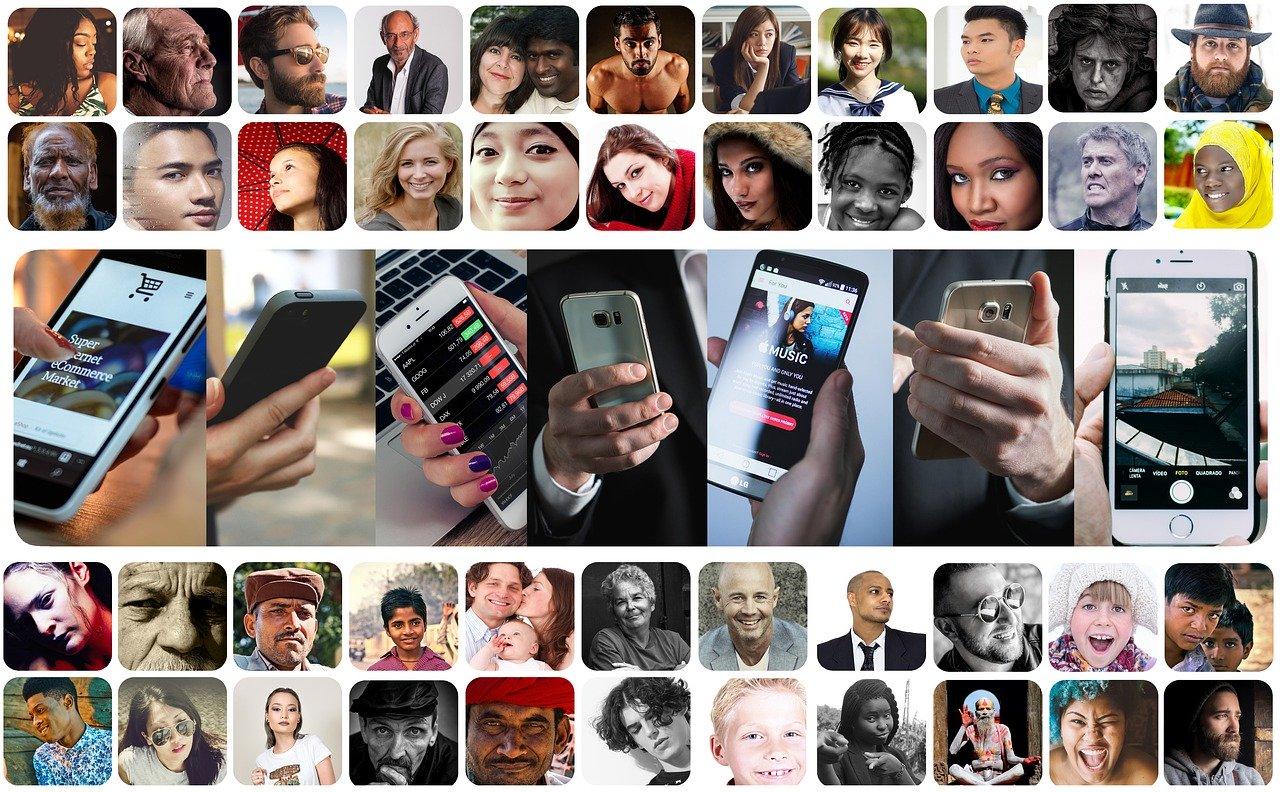
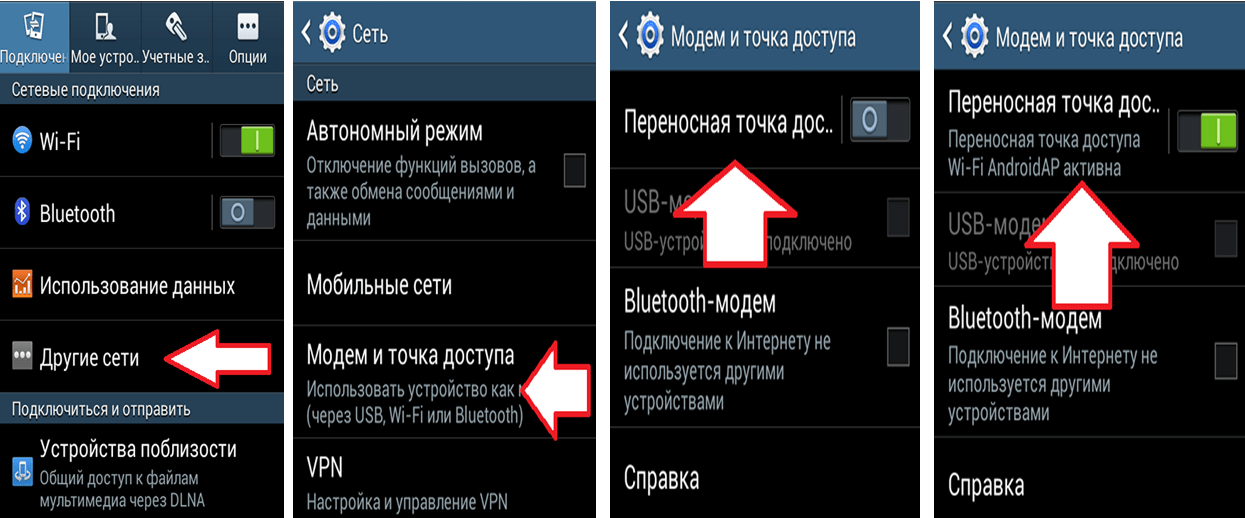
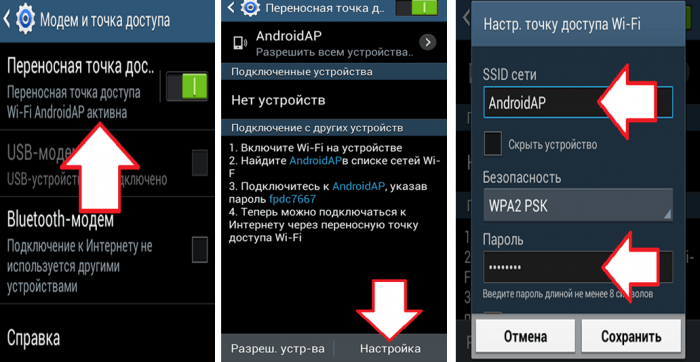
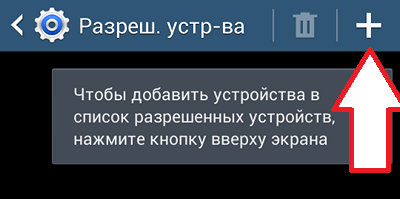
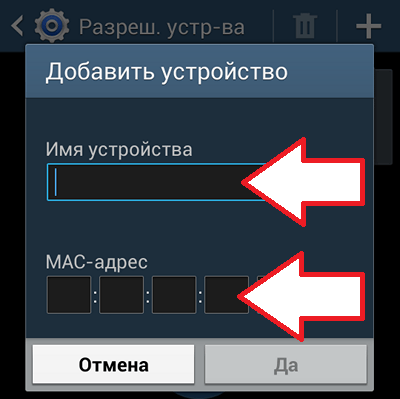
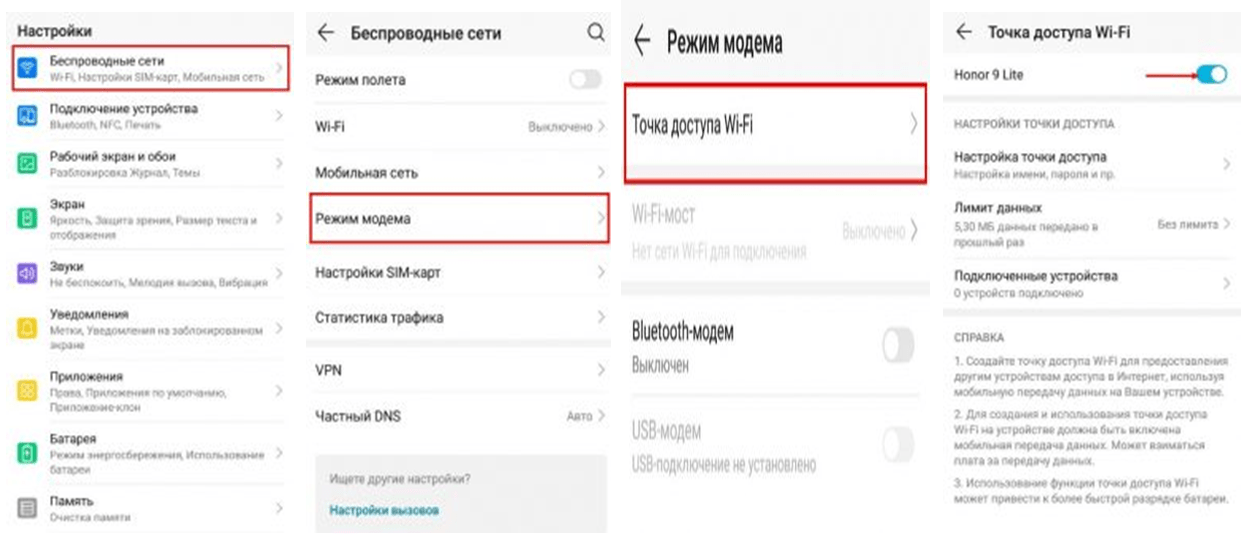
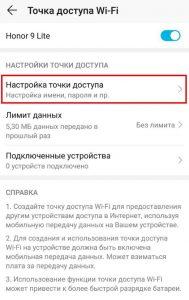
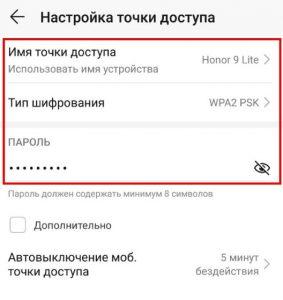
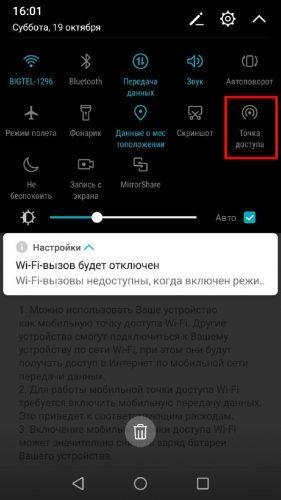
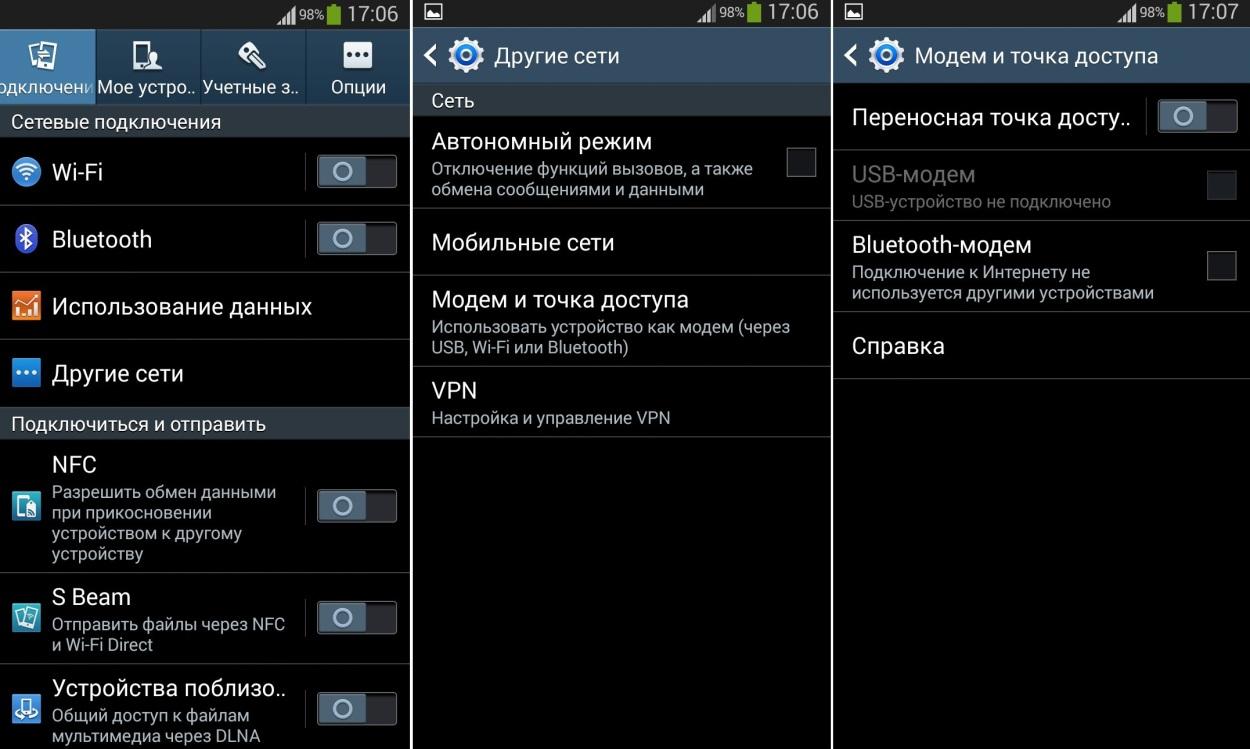
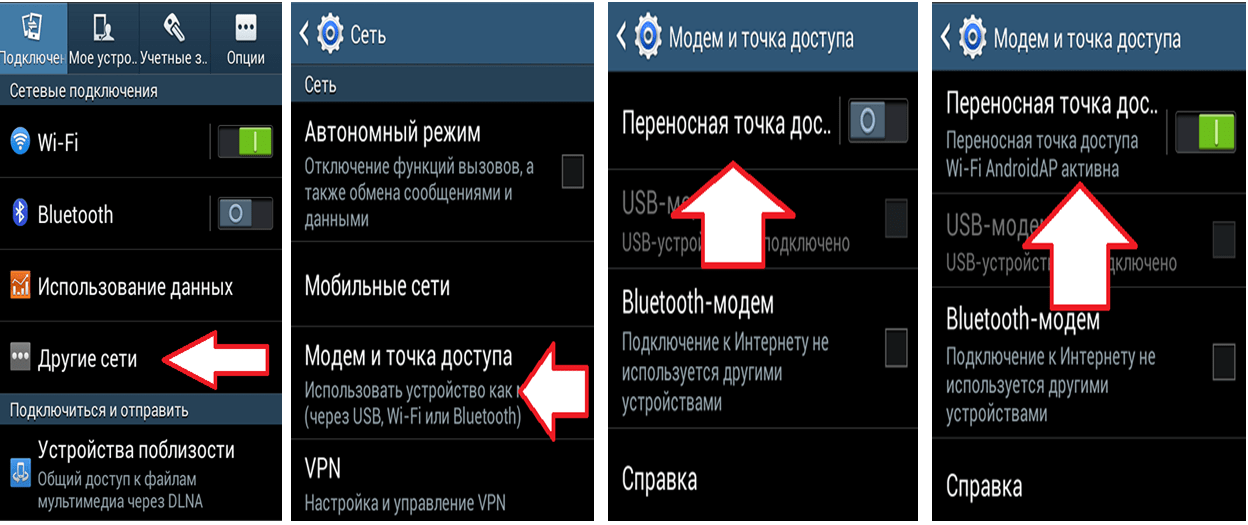


Опишите, пожалуйста, как можно использовать указанную в статье «опцию VPN-туннеля»?